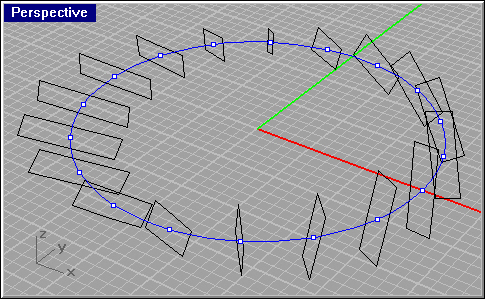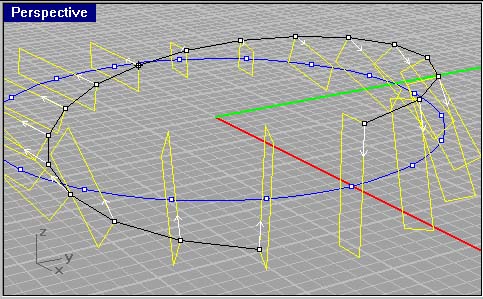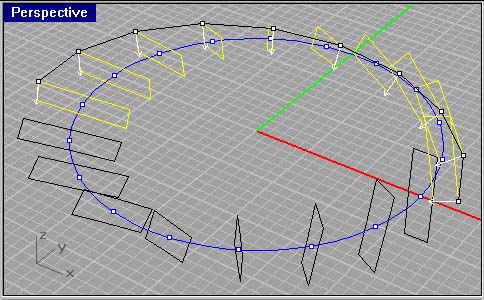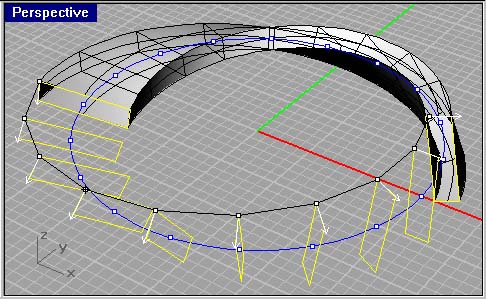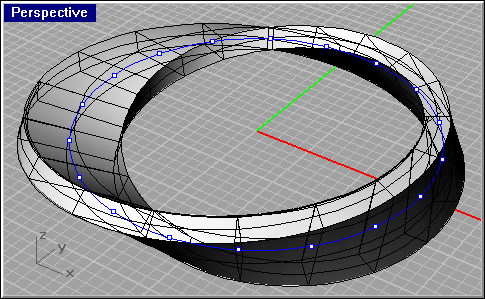Plakken we van een strook papier de uiteinden aan elkaar dan ontstaat een ring met een binnen- en een buitenkant. Wanneer we, voordat we de uiteinden aan elkaar plakken, eerst één van de uiteinden een slag draaien ontstaat een Möebiusband. Omdat nu de binnen- en de buitenkant in elkaar over gaan blijft er dus maar 1 kant over.
In Rhino kunnen we dergelijke figuren eenvoudig opzetten dankzij de scripting faciliteiten. Het is dan erg handig gebruik te maken van Rhinolator (te downloaden: rhinolator ).
Nadat dit geïnstalleerd is beginnen we met het maken van de doorsnede van de band:
Stap 1
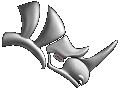
of intypen in de command line "Polyline"
Start of line: 14,0,4
Next Point of Poly line: 16,0,4
Next Point of Poly line: 16,0,-4
Next Point of Poly line: 14,0,-4
Next Point of Poly line: 14,0,4
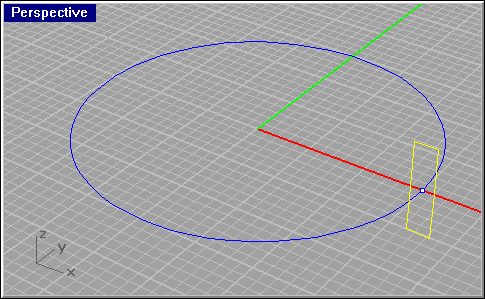
vul in "contour", dit wordt gebruikt in het script.
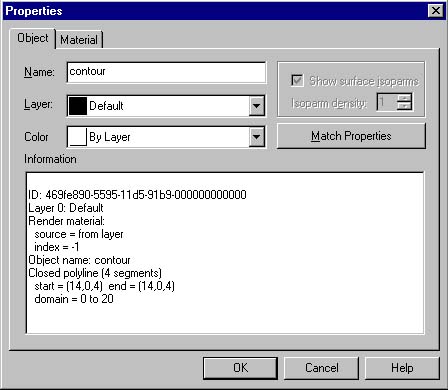
Daartoe gebuiken we onderstaand script:
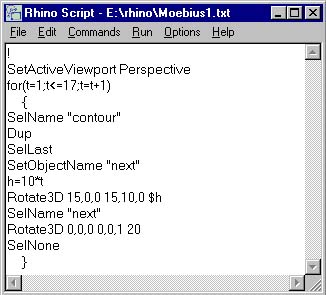
!
SetActiveViewport Perspective
for(t=1;t<=17;t=t+1)
{
SelName "contour"
Dup
SelLast
SetObjectName "next"
h=10*t
Rotate3D 15,0,0 15,10,0 $h
SelName "next"
Rotate3D 0,0,0 0,0,1 20
SelNone
}